Инвентаризация товаров в 1С:ERP является способом контроля наличия
товарно-материальных ценностей, который заключается в сверке фактических
товарных остатков с данными, хранящимися в учетной системе.
Все проблемы в складском учете рекомендуется устранять путем проведения
инвентаризации товаров, а не исправлением документов задним числом. Процесс
инвентаризации товарно-материальных ценностей на складе состоит из следующих
этапов:
- пересчет товаров;
- фиксация результатов пересчета товаров;
- оформление выявленных излишков, недостач и порчи товаров в финансовом учете.
Предусмотрена возможность вести пересчет товаров как с использованием
статусов, так и без использования статусов документа Пересчет товаров.
Использование статусов при пересчете товаров определяется флажком
Статусы пересчетов товаров в карточке склада на закладке
Ордерная схема и структура.

Рисунок 1 – Установка статусов для пересчета товаров
В данной инструкции рассмотрен вариант с использованием статусов.
Для организации пересчета товаров предусмотрен документ
Пересчет товаров. Документ регистрируется в списке
Склад и доставка – Излишки, недостачи, порчи – Пересчет товаров.

Рисунок 2 – Доступ к списку документов Перерасчеты товаров
В открывшейся форме списка над табличной частью будут расположены два фильтра:
«Склад» и «Статус».
Для создания нового документа воспользуемся кнопкой «Создать». Если был
установлен отбор по складу, значение соответствующего реквизита в документе
заполнится автоматически.
Затем на вкладке «Основное» указываем дату, склад и ответственного. Также
можно внести значение реквизита «Исполнитель» для вывода информации в печатной
форме «Задание на пересчет товаров».
Если в задании на пересчет необходимо выводить данные по учетному количеству,
на вкладке «Основное» потребуется установка соответствующего флага:

Рисунок 3 – Создание нового документа Пересчет товаров
Заполним сведения о товарах, подлежащих инвентаризации. Наполнение можно
произвести вручную, воспользовавшись кнопкой «Добавить», сканированием
штрихкода или с помощью отбора.
По умолчанию в системе установлен отбор по всей номенклатуре, которая
присутствует на текущую дату на складе в количестве отличном от значения «0».

Рисунок 4 – Настройка отборов товаров
После заполнения документа товарами, устанавливаем статус В работе, проводим
документ и для вывода бумажных бланков к физическому пересчету на печать,
необходимо из документа пересчета перейти к кнопке «Печать»:

Рисунок 5 – Статус и печатные формы документа
При выявлении расхождений в процессе инвентаризации, их следует зафиксировать
путем внесения корректив в документ пересчета. Для этого предварительно
изменяется значение статуса на «Внесение результатов».
Для заполнения графы факта можно воспользоваться кнопкой «Заполнить факт по
учету».
Значения, которые не сошлись, позже корректируются, а значения столбца
отклонения рассчитываются автоматическим путем.

Рисунок 6 – Заполнение документа после проведения инвентаризации
фактическими данными
После ввода фактической информации статус документа пересчета необходимо
изменить на «Выполнено».
Для удобства работы только со строками, для которых при пересчетах были
выявлены расхождения, можно воспользоваться установкой флага «Только с
отклонениями»:

Рисунок 7 – Выбор товаром с отклонениями
После проведения пересчета товаров, необходимо отразить отклонения
соответствующими документами – актами. Все акты можно создать на основании
документа Пересчет товаров, или использовать Помощник оформления складских
актов:

Рисунок 8 – Складские акты, которые можно создать на основании Пересчета
товаров
При оформлении документов по оприходованию или списанию товаров на основании
Пересчета товаров, табличная часть на вкладке «Товары» и основные реквизиты
будут заполнены по данным документа пересчета. Вручную необходимо будет
выбрать организацию, подразделение, статью и аналитику расходов/доходов (в
зависимости от документа), а также вид цены:

Рисунок 9 – Заполнение реквизитов в списании и оприходовании товаров по
результату инвентаризации
По завершению оформления складских актов необходимо вернуться в документ
Пересчет товаров и сформировать описи:

Рисунок 10 – Формирование инвентаризационной описи
Также для ввода актов, отражающих отклонения от учетных данных можно
воспользоваться помощником.
Открыть помощник можно следующими способами:
- Из самого документа Пересчет товаров:

Рисунок 11 – Вызов помощника оформления складских актов из документа
Пересчет товаров
- из формы списка Пересчеты товаров:

Рисунок 12 – Вызов помощника оформления складских актов из списка документов
Пересчет товаров
- из формы списка Складские акты:

Рисунок 13 – Вызов помощника оформления складских актов из списка документов
складских акты
После вызова помощника оформления складских актов необходимо заполнить
значения реквизитов склада, периода и даты. В настройках для наполнения
суммовых показателей при печати нужно будет выбрать вид цены и вариант печати
цены:

Рисунок 14 – Начальные настройки по оформлению складских актов с
использованием помощника
На следующем этапе отображается информация по номенклатуре, которую необходимо
оприходовать/списать:

Рисунок 15 – Список списываемых/приходуемых товаров
Следующий этап – это отнесение операций по списываемым и приходуемым товарам
на определенную организацию. Если все позиции относятся к одной организации,
тогда можно выделять сразу все и нажать на кнопку отнести на выбранную
организацию:

Рисунок 16 – Отнесение операций на выбранную организацию
На следующем этапе формируются документы: списание, оприходование,
инвентаризационная опись.
Если поля в документах не заполнены (например статьи доходов/расходов), то
будет выдано сообщение.
После указания данных параметров, документы можно провести.

Рисунок 17 – Завершение формирования складских актов
После завершения формирования складских актов, необходимо перейти к печати
унифицированных форм ИНВ-3 и ИНВ-19. Это можно сделать из формы документа
Пересчет товаров. Также данные печатные формы можно вывести из
документа Инвентаризационная опись.

Рисунок 18 – Печатные унифицированные формы
Для проверки корректности ввода данных по документам инвентаризации можно
воспользоваться отчетом Оформление, который формируется из документа
Пересчет товаров. Если какая-либо позиция еще будет требовать
отражения, то это отразится в отчете:

Рисунок 19 – Отчет Оформление
Если на момент формирования отчета все операции будут выполнены – отчет
сформируется пустым.
Мы готовы оказать помощь
по настройке и
сопровождению 1С:ERP
Точный учет товарно-материальных ценностей — основа эффективного управления запасами. В 1С:ERP предусмотрены гибкие инструменты для автоматизации инвентаризации, позволяющие минимизировать ошибки, ускорить процесс сверки и повысить контроль над складскими операциями. В этой статье разберем, как провести инвентаризацию в 1С:ERP, избежать проблем и оптимизировать учет.
Инвентаризация товаров в 1С:ERP
Инвентаризация товаров в 1C:ERP — это процесс сверки фактического наличия товарно-материальных ценностей (ТМЦ) с учетными данными. Она проводится для контроля за сохранностью имущества, выявления расхождений и их последующего отражения в бухгалтерском учете.
Процесс инвентаризации в 1С включает несколько ключевых этапов:
- Выдача задания на пересчет товаров – определяется перечень товаров, подлежащих проверке, и назначаются ответственные сотрудники.
- Пересчет товаров в соответствии с заданием – производится фактический подсчет товарных остатков на складе вручную или с использованием специализированного оборудования (ТСД, весы, сканеры штрих-кодов).
- Фиксация результатов пересчета – документируются данные о фактическом наличии товаров и выявленных расхождениях.
- Оформление выявленных излишков, недостач и порчи товаров – результаты инвентаризации вносятся в учетную систему, оформляются необходимые бухгалтерские документы.

Пересчет товара на складе
Пересчет товаров в 1С:ERP выполняется с помощью специального документа «Пересчет товаров», который позволяет фиксировать фактическое количество товарных позиций на складе, сравнивать их с учетными данными и регистрировать расхождения.
Перед началом инвентаризации необходимо сформировать в меню «Склад и доставка — Излишки, недостачи, порчи — Пересчет товаров», указав склад или помещение, где будет производиться пересчет. В случае адресного хранения дополнительно указывается ячейка размещения товара. Можно выполнить отбор номенклатуры по различным параметрам (группа товаров, складская зона и т. д.).
Автоматизация пересчета на ордерных складах
В системе 1С:ERP предусмотрены два типа пересчета: по складу или помещению для общего пересчета всех товаров на складе или в определенной зоне, и по ячейкам (для адресного склада).
Процесс проходит по следующим этапам:
- Подготовлено – формируется задание на пересчет, которое можно распечатать в виде бланка.
- В работе – сотрудники склада выполняют фактический пересчет, вручную или с использованием терминалов сбора данных (ТСД).
- Внесение результатов – в документе «Пересчет товаров» фиксируется фактическое количество товаров. Если расчет проведен вне системы и расхождения не выявлены, можно использовать команду «Заполнить факт по учету», чтобы быстро заполнить данные.
- Пересчет завершен на этапе «Выполнено», данные о фактических остатках внесены в систему. Выполняется оформление расхождений в складских актах.
После завершения пересчета в 1С:ERP автоматически выявляются расхождения: излишки, недостачи или порча.
Формирование складских ордеров
В условиях работы склада бывает необходимо быстро и точно фиксировать факты расхождений в наличии товаров. Например, в зоне отгрузки может быть обнаружено, что товар, уже отмеченный как отгруженный, остался на складе – его забыли клиенту. Такие единичные случаи фиксируются через складские ордера, которые отражают информацию только в складском учете.
Для финансовой стороны корректировки оформляются отдельно – с помощью складских актов или документов корректировки поступления/реализации. Такой подход позволяет разделить оперативное управление складом и последующую бухгалтерскую обработку.
Складские ордера предназначены для отражения единичных фактов – излишков, недостач, пересортицы и порчи – которые могут выявляться не только в рамках инвентаризации, но и в ходе повседневной работы склада и оформляются в разделе «Склад и доставка – Излишки, недостачи, порчи – Излишки, недостачи, порчи товаров»
В 1С:ERP для фиксации излишков, обнаруженных на складе используется Ордер на отражение излишков товаров. После проведения документа в системе увеличиваются фактические остатки товаров.
Недостачи фиксируются Ордером на отражение недостач товаров, при проведении документа фактические остатки товаров уменьшаются.
При выявлении бракованных или испорченных товаров формируется Ордер на отражение порчи товаров, при этом товары списываются с фактических остатков.
Складские акты для оформления фактических излишков, недостач, порчи и пересортицы товаров
Выявленные в процессе пересчета недостачи, излишки и порчи товаров можно регистрировать в рамках рабочего места «Помощник оформления складских актов», Этот модуль позволяет объединить данные, полученные из ордеров и пересчетов.
Перед началом работы помощника производится настройка фильтров для выбора нужных товаров. Это помогает выделить те позиции, по которым зафиксированы отклонения, и подготовить их для дальнейших операций. Помощник оформления складских актов доступен по кнопке «Создать – С использованием помощника на форме списка Склад и доставка – Излишки, недостачи и порчи – Складские акты».

Система автоматически анализирует списки товаров, фиксируя, какие из них можно зачесть как пересортицу или порчу.

Списание недостач товаров
Если недостача выявлена в оперативной работе ордерного склада, сначала фиксируется документ «Ордер на отражение недостач», затем оформляется документ «Списание недостач товаров». При обнаружении недостачи во время инвентаризации изменение количества отражается в документе «Пересчет товаров» с последующим оформлением списания.
В документе указываются количество, стоимость (определяемая автоматически) или по виду цен, статья расходов (обычно используется счет 94 для учета и счет 91.02 для списания) и аналитика расходов. При отсутствии установления виновного лица, недостача переносится на прочие расходы; при наличии – оформляется дополнительный документ для отражения задолженности сотрудника.

Недостачи товаров, выявленные в результате инвентаризации на складах с ответственным хранением, списываются за счет «нашей» организации с оформлением документов «Списание недостач товаров» и «Выкуп товаров с хранения».
Оприходование излишков товаров
Излишки, обнаруженные оперативно, фиксируются через «Ордер на отражение излишков» с последующим оформлением документа «Оприходование излишков товаров». Если излишек выявлен в ходе инвентаризации, изменение количества отражается в документе «Пересчет товаров» с дальнейшим оформлением оприходования.
Документ включает данные о количестве и стоимости товаров вручную или по виду цен, и указывает соответствующую статью доходов и аналитику.
Регистрация порчи товаров
Бракованные товары фиксируются документом «Порча товаров». Факт порчи может быть отражен через ордер (при оперативном обнаружении) или через документ «Пересчет товаров» (при инвентаризации).
Документ позволяет зафиксировать списание товаров исходного качества и оприходование бракованных товаров, при этом в табличной части указываются назначение товара и возможность оприходования по себестоимости списания (при установленном флажке).

Регистрация пересортицы товаров.
При выполнении инвентаризации система автоматически определяет товары, которые можно зачесть по пересортице, и отображает их в поле «Отбор строк для зачета по пересортице».
Факт пересортицы отражается документом «Пересортица товаров», в котором фиксируются списываемый и оприходовываемый товар. Документ оформляется по конкретной организации и складу. Может автоматически учитывать себестоимость излишков по себестоимости списываемой недостачи (при соответствующем флажке), или недостачи отнесены отдельно, а излишки отдельно по указанным статьям доходов и расходов, а для импортных или отслеживаемых товаров наследуются сведения об импорте и прослеживаемости.
Получите бесплатный демо-доступ к 1С:ERP «Управление предприятием» для инвентаризации товаров
Оцените преимущества автоматизированного контроля запасов!
Попробуйте систему, которая позволяет:
- Быстро проводить инвентаризацию товаров
- Автоматически фиксировать отклонения
- Гибко распределять излишки и недостачи по организациям
Для распределения излишков используется функция «Отнести на выбранную организацию». После нажатия кнопки открывается форма, где оператор выбирает конкретную организацию, на которую будет отнесен избыток товара.
После завершения распределения результаты (информация о порче, пересортице, излишках и недостачах) отображаются в разделе «Товары, распределенные по организациям».
На основании этих данных система формирует соответствующие складские акты:
- Списание недостач товаров;
- Оприходование излишков товаров;
- Пересортица товаров;
- Порча товаров;
- Инвентаризационная опись.
Оприходование излишков товаров
Излишки, обнаруженные оперативно, фиксируются через «Ордер на отражение излишков» с последующим оформлением документа «Оприходование излишков товаров». Если излишек выявлен в ходе инвентаризации, изменение количества отражается в документе «Пересчет товаров» с дальнейшим оформлением оприходования.
Документ включает данные о количестве и стоимости товаров вручную или по виду цен, и указывает соответствующую статью доходов и аналитику.
Регистрация порчи товаров
Бракованные товары фиксируются документом «Порча товаров». Факт порчи может быть отражен через ордер (при оперативном обнаружении) или через документ «Пересчет товаров» (при инвентаризации).
Документ позволяет зафиксировать списание товаров исходного качества и оприходование бракованных товаров, при этом в табличной части указываются назначение товара и возможность оприходования по себестоимости списания (при установленном флажке).

Регистрация пересортицы товаров.
Факт пересортицы отражается документом «Пересортица товаров», в котором фиксируются списываемый и оприходовываемый товар. Документ оформляется по конкретной организации и складу и может автоматически учитывать себестоимость при соответствующем флажке, где указываются статьи доходов и расходов, а для импортных или отслеживаемых товаров наследуются сведения об импорте и прослеживаемости.
Оформление инвентаризации на адресном складе
Пересчет товаров на складах с адресным хранением начинается с создания заданий на пересчет, они формируется автоматически по кнопке «Сформировать задание на пересчет». Автоматическое создание заданий настраивается в карточке склада (закладка «Настройки создания заданий на пересчет»). Для удобства предусмотрено мобильное рабочее место (МРМ), которое позволяет сотрудникам проводить пересчет с помощью ТСД, ускоряя фиксацию данных.

Пересчет невозможен, если есть незавершенные операции (отбор, размещение товаров) или обнаружена сомнительная ячейка, система проверяет дату последнего пересчета и автоматически назначает статус «Требуется пересчет».
Для анализа выявленных расхождений в 1С:ERP используется отчет «Неоформленные недостачи и излишки товаров». Он проверяет все выявленные расхождения после пересчета, контролирует правильность оформления излишков и недостач,отслеживает выполнение складских актов.

Оформление инвентаризации на неордерном складе
Если склад не использует ордерную схему пересчет ведется без статусов. На любом этапе можно добавлять, удалять товары, изменять их качество и вводить расхождения. Оформление складских актов для выявленных отклонений происходит непосредственно из документа «Пересчет товаров».
При обнаружении недостачи в процессе инвентаризации оформляется документ «Списание недостач товаров».
Если в ходе инвентаризации выявлен излишек, изменение количества фиксируется в документе «Пересчет товаров». После этого производится оформление документа «Оприходование излишков товаров».
Для отражения факта обнаружения бракованного товара на неордерном складе используется документ «Порча товаров».
Пересортица товаров оформляется документ «Пересортица товаров». Список товаров для зачёта заполняется вручную в табличной части документа.
Формирование инвентаризационной описи и печатных форм
Для получения регламентированных печатных форм (ИНВ-3 – Инвентаризационная опись и ИНВ-19 – Сличительная ведомость) применяется документ «Инвентаризационная опись». Опись может быть сформирована как из списка складских актов (через кнопку «Склад и доставка – Излишки, недостачи, порчи – Складские акты – Создать – Инвентаризационную опись»), так и в рамках рабочего места «Помощник оформления складских актов». Все сформированные описи хранятся в списке «Складские акты».
Данные в формах могут рассчитываться двумя способами по себестоимости или по видам цен. Первый вариант используется для бухгалтерского и налогового учета, поскольку отражает реальную стоимость товаров на складе. Себестоимость рассчитывается исходя из метода оценки запасов, принятого в учетной политике организации (ФИФО, средняя себестоимость, и другие) в процедурах закрытия месяца.

Документу «Инвентаризационная опись» присваивается определенный период, в рамках которого происходит выборка документов «Пересчет товаров» и складских актов. К фактическому количеству товаров прибавляется или вычитается количество, указанное в складских актах. Итоговое значение выводится в поле «По данным бухгалтерского учета».
Функционал 1C:ERP Управление предприятием для инвентаризации товаров помогает предприятиям не только оперативно выявлять расхождения, но и оптимизировать бизнес-процессы, сокращая затраты на учет. Регулярное проведение инвентаризации с использованием возможностей системы способствует эффективному управлению ресурсами и повышению общей финансовой устойчивости компании.
Содержание:
1. Инвентаризация товара в 1С: создание нового документа
2. Инвентаризация товаров 1С: расхождения в процессе проверки
3. Списания недостач товаров при инвентаризации в 1С:ERP Управление предприятием 2
4. Ведомость по товарам на складах в 1С:ERP Управление предприятием 2
Проанализируем порядок при проведении инвентаризационной описи товара на складе в конфигурации 1С:ERP Управление предприятием 2. Для иллюстрирования примера я буду использовать демонстрационную базу релиза 2.4.5.71.
Основными целями инвентаризации товаров на складе являются сверка текущего количества с данными учета, а также контроль остатков ТМЦ.
В обобщенном виде данный процесс схематически можно представить следующим образом:

Дополнительных настроек функциональности программы ERP Управление предприятием 2 делать не нужно. Перейдем к формированию документации в системе.
Для этого открываем раздел «Склад и доставка» и затем в группе списка «Излишки, недостачи, порчи» нас будет интересовать вариант «Пересчеты товаров». Он является основным элементом, отражающим результат проведения инвентаризации товаров. В зависимости от его статуса можно понять, на каком этапе находится тот или иной пересчет.

В открывшейся форме списка над табличной частью будут расположены два фильтра: «Склад» и «Статус».

К примеру, если мы выберем вариант фильтрации по складу «Склад хранения», то увидим под полями ввода надпись, гласящую о том, что у нас не выявлено расхождений. То есть, можно сказать, что в системе уже имеется некоторый ряд документов от пересчета до актов, которые полностью отражают результаты прошлых инвентаризационных процессов. В том числе помимо полностью оформленной цепочки документов эта надпись в системе может означать и полное их отсутствие.

Эта эталонная ситуация, которой и нужно будет придерживаться в дальнейшем.
Если по выбранному складу акты еще не конца оформлены, вы увидите сообщение с предложением о переходе к оформлению документов по гиперссылке:

В настройках склада для отслеживания прогресса на разных его этапах можно включить настройку, которая предполагает использование статусов:

В системе задействованы четыре варианта статусов для подобных документов: «Подготовлено», «В работе», «Внесение результатов» и «Выполнено». А процесс перепроведения со сменой одного статуса на другой запускает проверку на возможные номенклатурные пересечения с более ранними документами.
1. Инвентаризация товара в 1С: создание нового документа
Для создания нового документа воспользуемся кнопкой «Создать». Помните, что если ранее Вами установлен отбор по складу, значение соответствующего реквизита в документе заполнится автоматически.

Затем на вкладке «Основное» указываем дату, склад и ответственного. Также можно внести значение реквизита «Исполнитель» для вывода информации в печатной форме «Задание на пересчет товаров».
Если в задании на пересчет необходимо выводить данные по учетному количеству, на вкладке «Основное» потребуется установка соответствующего флага:
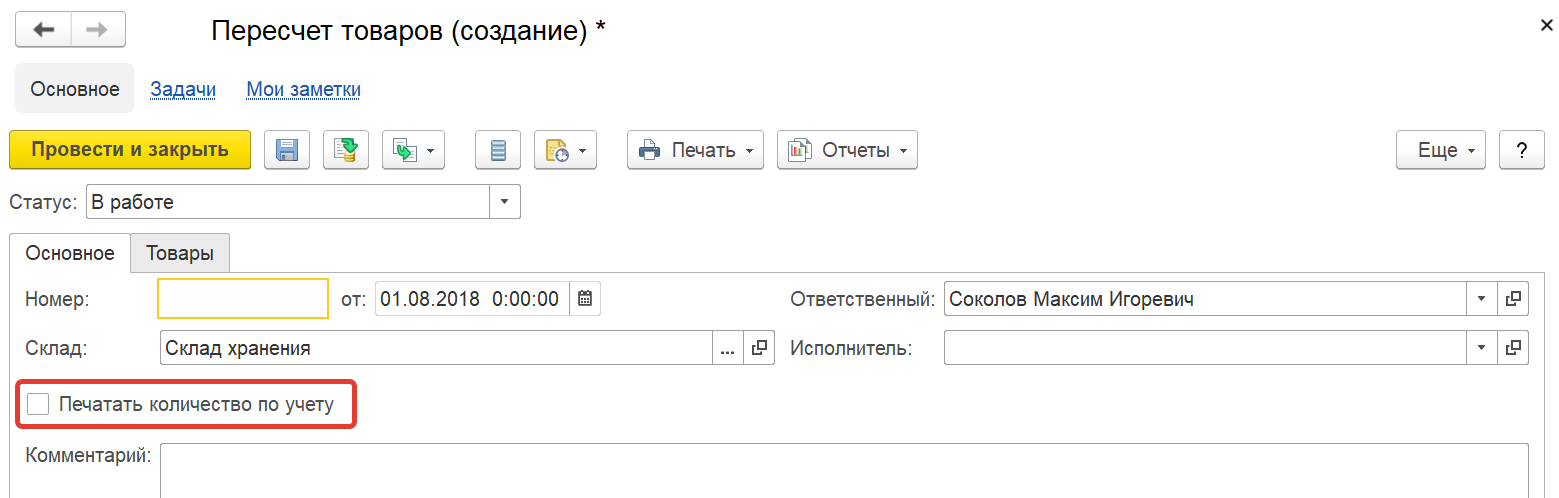
Заполним сведения о товарах, подлежащих инвентаризации. Наполнение можно произвести вручную, воспользовавшись кнопкой «Добавить», сканированием штрихкода или с помощью отбора.

По умолчанию в системе установлен отбор по всей номенклатуре, которая присутствует на текущую дату на складе в количестве отличном от значения «0».

Также можно сделать отборы по конкретным видам номенклатуры, сегментам, товарным или ценовым группам.
По окончанию установки отборов нажимаем «ОК». А затем вызываем команду «Заполнить по отбору» и запускаем тем самым процесс перезаполнения товарной части документа:

Затем документ проводится. В этот момент система выдаст предупреждающее сообщение, с которым нужно согласиться, нажав на кнопку «ОК»:

После проведения документа ему присвоится уникальный номер. Теперь для вывода бумажных бланков к физическому пересчету на печать, необходимо из документа пересчета обратиться к кнопке «Печать»:

Печатная форма бланка будет выглядеть следующим образом:

Если бы мы указали исполнителя на вкладке «Основное», то в печатной форме было бы выведено ФИО, как показано на изображении ниже:

Данные бланки передаются складскому персоналу (например, кладовщикам). А те сотрудники уже будут физически пересчитывать товары на складе, вносить в бланк количество фактически присутствующего ТМЦ.
2. Инвентаризация товаров 1С: расхождения в процессе проверки
При вскрытии расхождений в процессе вещественной проверки, их следует зафиксировать путем внесения корректив в документ пересчета. Для этого предварительно изменяется значение статуса на «Внесение результатов».
Для ускорения заполнения графы факта можно воспользоваться кнопкой «Заполнить факт по учету»:

Значения, что не сошлись, позже корректируются, а значения столбца отклонения рассчитываются автоматическим путем.

Также если в процессе проведения инвентаризации будут обнаружены один или несколько товаров с отклонением от исходного качества, это также необходимо будет отразить в пересчете товаров.
Алгоритм действий будет выглядеть следующим образом:
1. Выделение строки с интересующей номенклатурой.
2. Разбиение данной строки на две по кнопке «».

3. Для новой строки сменить качественное значение товара с текущего на новое.

После ввода фактической информации статус документа пересчета меняется на «Выполнено». И затем для фиксации данных и обновления состояния на конкретном этапе документ перепроводится.
Для удобства работы только со строками, для которых при пересчетах были выявлены расхождения, можно воспользоваться установкой флага «Только с отклонениями».

После проведения пересчета товаров необходимо отразить отклонения соответствующими документами – актами.

3. Списания недостач товаров при инвентаризации в 1С:ERP Управление предприятием 2
Табличная часть на вкладке «Товары» и основные реквизиты будут заполнены по данным документа пересчета. Вручную необходимо будет выбрать организацию, подразделение, статью и аналитику расходов, а также вид цены, по которой с нашего склада и будет происходить списание.

Аналогично введем в систему и документ оприходования излишков товаров, вручную выбрав значения организации, статьи и аналитики доходов, вида цены и валюты.

По завершению оформления складских актов необходимо произвести формирование описи:

Для вывода печатных форм ИНВ-3 и ИНВ-19 по только что сформированной описи можно воспользоваться гиперссылкой в той же области документа:

Для ввода все тех же самых актов, отражающих отклонения от учетных данных можно воспользоваться помощником.
К работе с помощником можно перейти:
1) Из самого документа «Пересчет товаров»:

2) Из формы списка «Пересчеты товаров»:

3) Из формы списка «Складские акты»:


После вызова помощника оформления складских актов необходимо заполнить значения реквизитов склада, периода и даты. В настройках для наполнения суммовых показателей при печати нужно будет выбрать вид цены и вариант печати цены:

Переходя к следующему этапу, мы сможем увидеть, что именно необходимо оформить к списанию и/или недостаче:

Следующий этап – это отнесение операций по списываемым и приходуемым товаров на определенную организацию:

После закрепления отражения отклонений по организациям переходим к следующему этапу по кнопке «Далее»:

В этот момент помощник сформирует следующие документы:
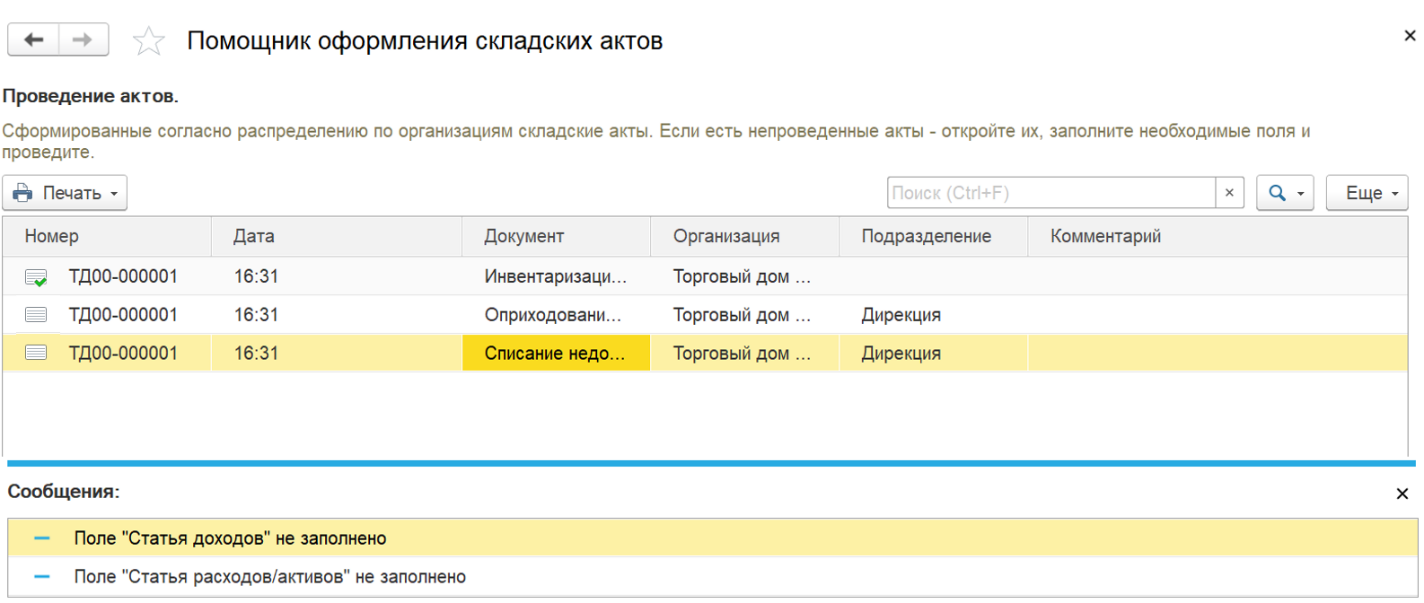
После указания нужных параметров доходов и расходов, проверки организаций, подразделений, вида цены и валюты можно провести документы. И на этом оформление завершено.
Результат можно будет увидеть в формах списка с пересчетами и складскими актами:


По окончанию всех вышеперечисленных работ необходимо перейти к печати унифицированных форм ИНВ-3 и ИНВ-19. Это можно сделать из формы документа «Пересчет товаров»:


Или эти же формы можно вывести из документа «Инвентаризационная опись»:

Унифицированная форма ИНВ-3 выглядит так:

Унифицированная форма ИНВ-19 выглядит так:

Для проверки корректности ввода данных по документам инвентаризации можно воспользоваться контекстным отчетом «Оформление»:

Если какая-либо позиция еще будет требовать отражения мы увидим это в отчете.

Если же все операции к моменту формирования отчета уже будут произведены – отчет также будет пуст.

Среди тех же отчетов можно будет воспользоваться и вариантом из списка «Связанные документы». В нем мы увидим ряд введенных на основании пересчета отражающих отклонения документов.

4. Ведомость по товарам на складах в 1С:ERP Управление предприятием 2
Помимо уже перечисленных отчетов есть еще один — «Ведомость по товарам на складах». Этот отчет предназначен для анализа количественного движения товаров.
Для перехода к нему необходимо зайти в раздел «Склад и доставка», а затем перейти к отчетам по складу.

Среди представленных вариантов отчетов из группы анализа запасов выбрать искомый отчет, как показано на изображении ниже:

Перед его формированием устанавливаем интересующий нас период и выбираем склад, а также включаем флаг «Детализировать до регистратора».

Специалист компании ООО «Кодерлайн»
Анастасия Шокова.
Открываем раздел «Склад и доставка» и затем в группе списка «Излишки, недостачи, порчи» нас будет интересовать вариант «Пересчеты товаров». Он является основным элементом, отражающим результат проведения инвентаризации товаров

Для создания нового документа воспользуемся кнопкой «Создать». Помните, что, если ранее Вами установлен отбор по складу, значение соответствующего реквизита в документе заполнится автоматически.

Затем на вкладке «Основное» указываем дату, склад и ответственного. Также можно внести значение реквизита «Исполнитель» для вывода информации в печатной форме «Задание на пересчет товаров».
Если в задании на пересчет необходимо выводить данные по учетному количеству, на вкладке «Основное» потребуется установка соответствующего флага

Заполним сведения о товарах, подлежащих инвентаризации. Наполнение можно произвести вручную, воспользовавшись кнопкой «Добавить», сканированием штрих кодом или с помощью отбора.

По окончанию установки отборов нажимаем «ОК». А затем вызываем команду «Заполнить по отбору» и запускаем тем самым процесс перезаполненные товарной части документа

Затем документ проводится. В этот момент система выдаст предупреждающее сообщение, с которым нужно согласиться, нажав на кнопку «ОК». Далее табличная часть «по факту» заполняется вручную. После этого обязательно проводим документ снова.
Далее в зависимости от результата инвентаризации создаем: на основании либо оприходование излишков товаров, либо списание недостач товаров, либо порча товаров.

Если у вас произошла порча товаров, обязательно нужно указать причину порчи товаров


Роман Ким
Младший аналитик-консультант
Теги:
#1С
#ERP
Возврат к списку

- 1. Задание на инвентаризацию
- 2. Пересчет факта в 1С:ERP 8
- 3. Отражение фактических данных в учете в 1С:ERP 8
Информационная система 1С:ERP 8 объединяет в себе многие учетные разделы, в т.ч. и товарный учет, а, следовательно, поддерживает проведение инвентаризации товаров. Операции инвентаризации товаров на складе сосредоточены в подразделе «Излишки, недостачи, порчи» раздела «Склад и доставка».

Задание на инвентаризацию
Подготовка к инвентаризации начинается с определения того, какие склады и товары следует проверить. Для этого оформляется задание на инвентаризацию – вводятся документы «Пересчет товаров» в статусе «Подготовлено»; табличные части заполняются номенклатурами и складами, которые необходимо пересчитать. Товарное наполнение возможно либо вручную, либо на основании учетных данных с использованием заданных отборов. Для складов и помещений с адресным хранением чтобы проводить инвентаризацию товаров доступно групповое формирование заданий на инвентаризацию.
Дополнительная информация
Пересчет факта в 1С:ERP
Перед началом пересчета «факта» документ «Пересчет товаров» в 1С:ERP 8.3 переводится в статус «В работе», при этом:
- 1. Товарная часть блокируются для изменения (в т.ч. для указания факта)
- 2. Если используется адресное хранение, то инвентаризируемые ячейки блокируются для отбора и размещения
- 3. Из документа становится доступным вывод печатной формы «Задание на пересчет товаров» – пустая графа для ручного заполнения «факта»
Для внесения факта в «Пересчет товаров» этот документ нужно перевести в статус «Внесение результатов». Факт можно указывать либо вручную из заполненных пустых граф, либо механизированным способом, используя сканеры штрихкодов (сканер ШК). Если «Пересчет товаров» заполняется сканерами ШК, то статус «В работе» можно опускать и сразу переходить к статусу «Внесение результатов». Следует иметь в виду, что отражения фактических данных в документе «Пересчет товаров» еще никак не влияет на изменение учетных данных.
Отражение фактических данных в учете в 1С:ERP 8
После завершения пересчета документа «Пересчет товаров» в 1С:ERP 2.4 переводится в статус «Выполнено», при этом:
1. Он становится недоступным для редактирования
2. Открывается возможность на его основании вводить документы отражения фактических данных в учете («Оприходование излишков», «Списание недостач», «Пересортица»)
После проведения документов «Оприходование излишков», «Списание недостач», «Пересортица» результаты инвентаризации будут отражены в учете. Документ «Инвентаризационная опись» на учетные данные не влияет и предназначен лишь для получения регламентированных печатных форм ИНВ-3 и ИНВ-19.

Механизмы проведения инвентаризации товаров поддерживают схему обособленного обеспечения, для чего в ее документах («Пересчет», «Пересортица», «Списание недостач», «Оприходование излишков») возможно указание «Назначения».
Если на инвентаризируемых складах для пересчитываемой номенклатуры используется серийный учет, то в документах («Пересчет», «Пересортица», «Списание недостач», «Оприходование излишков») включается механизм указания серий товаров.
Более подробно с особенностями использования и оформления документов инвентаризации товаров можно ознакомится в описании конфигурации 1С:ERP.
